在wps软件中用户可以感受到许多强大且实用的功能带来的帮助,不仅能够提升用户的编辑速度,还可以简单轻松的完成编辑工作,因此wps软件深受用户的喜爱和欢迎,当用户在wps软件中
在wps软件中用户可以感受到许多强大且实用的功能带来的帮助,不仅能够提升用户的编辑速度,还可以简单轻松的完成编辑工作,因此wps软件深受用户的喜爱和欢迎,当用户在wps软件中编辑表格文件时,就会发现遇到的各种问题,但是用户也不必担心,只需要找到相关功能即可解决,例如有用户想要将表格隔行删除,这个问题用户首先按下键盘上的ctrl键位来多选表格行,接着用鼠标右键点击,在弹出来的选项卡用户选择删除表格行选项即可解决问题,详细的操作过程是怎样的呢,接下来就让小编来向大家分享一下表格隔行删除的方法步骤吧,希望用户能够从中获取到有用的经验。
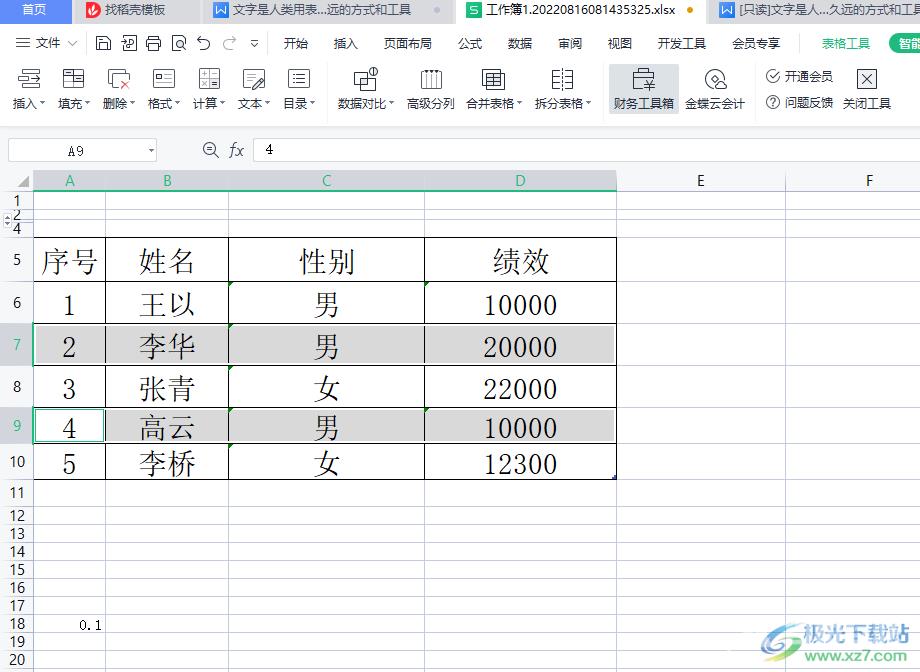
方法步骤
1.用户在wps软件中打开表格文件,接着进入到编辑页面上先选中一行,再按下ctrl键来进行多选
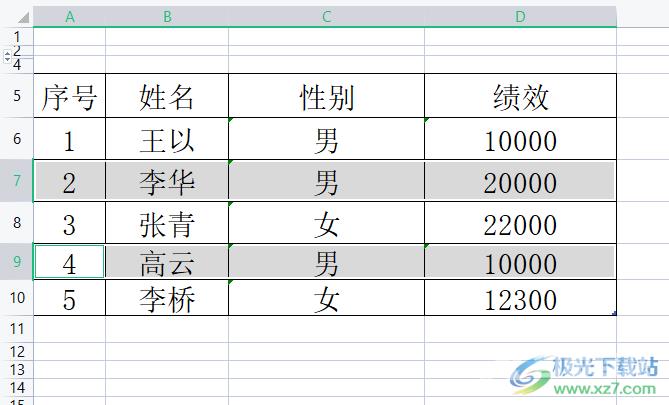
2.选中后需要用户用鼠标右键点击表格,在弹出来的选项卡中用户选择删除选项
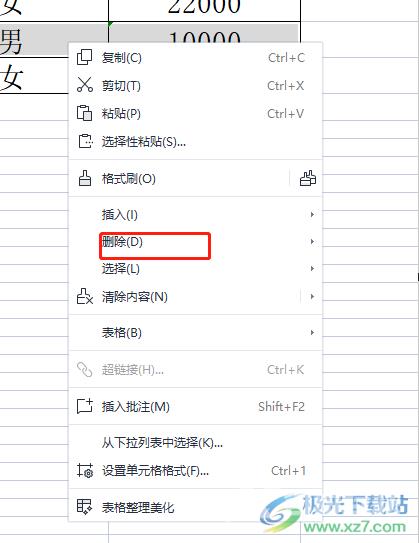
3.此时用户会发现在删除选项右侧拓展出来的相关功能选项,用户直接点击表格行选项即可完成删除
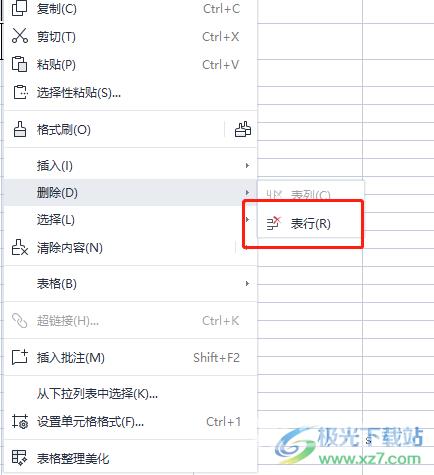
4.回到编辑页面上用户就会发现表格隔行选中的行已经被删除了,如图所示
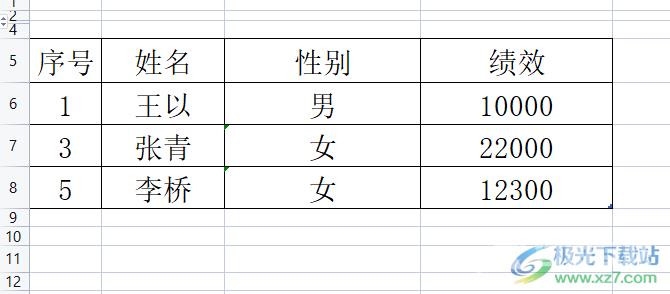
5.用户还可以再利用ctrl键多选表格行后,按下f4快捷键来清除文字内容
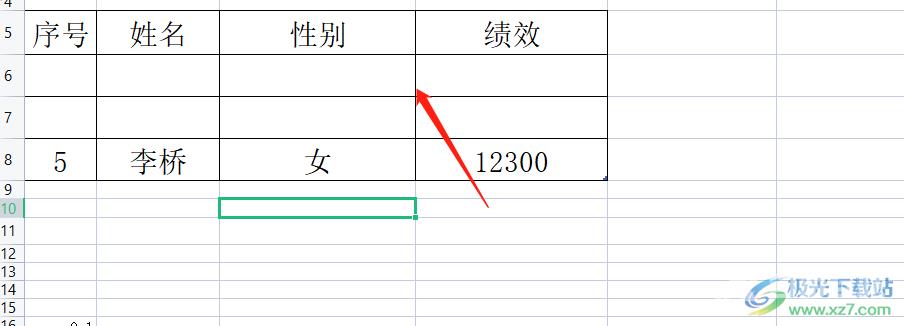
wps软件给用户带来了许多的好处,当用户在wps软件中来编辑表格文件时,有时需要隔行删除表格,用户就要利用ctrl键位来多选表格行,接着鼠标右键点击并在显示出来的选项卡中选择删除表格行选项即可,操作的过程是很简单的,因此感兴趣的用户可以跟着步骤操作起来。
